Una guía detallada sobre la reparación de problemas de pantalla negra en Fire TV Stick

- 3603
- 421
- Sr. Eduardo Menchaca
¿Tu fire TV se quedó abruptamente en blanco mientras transmite tu programa de televisión de Netflix favorito?? O no arrancará una pantalla negra? En esta guía, hemos compilado algunas soluciones de solución de problemas que lo ayudarán a solucionar el problema con su fire TV Stick. Los mira.
Hay varias razones por las que esto sucede. En muchos casos, su televisor mostrará una pantalla negra si no recibe una señal de entrada del Stick de TV Fire. Esto a menudo se debe a una conexión de cable incorrecta, una fuente de alimentación insuficiente (para la barra de televisión de fuego), etc.
Tabla de contenido
Si sus puertos USB de TV no están calificados de hasta 1A, conecte la palanca de televisión de fuego a un adaptador de carga USB y luego a un enchufe eléctrico. Asegúrese de que esté utilizando un cable USB auténtico y un adaptador de alimentación con al menos una calificación de alimentación de 1A.
Además, asegúrese de enchufar la palanca de Fire TV en una toma de corriente funcional.
3. Reiniciar el Fire TV Stick
Reiniciar su fire TV Stick también podría solucionar el problema de la pantalla negra. Puede reiniciar la barra de televisión Fire, ya sea usando el control remoto o realizando un reinicio duro. Sostener el Botón Seleccionar y Botón de reproducción/pausa simultáneamente durante al menos cinco (5) segundos. Hacer eso apagará la barra de televisión de fuego y lo encenderá inmediatamente.

Para reiniciar el fire TV Stick, desenchufarlo del enchufe eléctrico, esperar aproximadamente un minuto y conectarlo nuevamente.
4. Deja Fire TV para que se enfríen
El sobrecalentamiento también causa el problema de la pantalla negra, así como otros problemas relacionados con el rendimiento. Si el dispositivo de transmisión está demasiado cerca de su televisor u otros electrodomésticos, puede sobrecalentar. Ejecutar demasiadas aplicaciones y complementos en el Fire TV Stick es otra razón por la que se sobrecalienta.
Si su fire TV Stick se atasca en una pantalla negra, desenchelo de la fuente de alimentación USB. Deje que se enfríe durante unos 10 a 30 minutos y vuelva a conectarlo a la toma de corriente.
5. Verifique su conexión de cable
Una cosa más que necesita verificar es la conexión entre su televisor y el Stick de TV Fire. Asegúrese de que el Stick Fire TV esté correctamente instalado en el puerto HDMI de su televisor. Si el problema de la pantalla negra persiste, intente usar un extensor HDMI. Hay uno que se envía fuera de la caja con el Stick Fire TV.

Amazon recomienda conectar la palanca de fire TV a su televisor con el extensor HDMI. Ayuda a mejorar la recepción de la señal del control remoto y optimiza la conexión Wi-Fi. El uso del extensor también evita fallas de rendimiento, como el problema de la pantalla negra.
También puede intentar insertar el Stick de TV Fire en otro puerto HDMI en su televisor. Si su televisor tiene un puerto HDMI, conecte otro dispositivo al puerto y verifique si funciona. Si otros dispositivos tampoco funcionan correctamente en el puerto, esto significa que el puerto HDMI de su televisor está dañado. En ese caso, debe arreglar su televisor.
6. Comprueba tu conexión a Internet
El Stick de TV Fire a veces puede quedarse en blanco si no puede establecer una conexión con el servidor de Amazon. Esto sucede particularmente cuando está configurando el Stick Fire TV por primera vez.
Para solucionar esto, asegúrese de que su enrutador Wi-Fi esté encendido y transmisión de datos. Además, verifique que todavía tenga un plan/suscripción de Internet activo. También recomendamos el ciclo de potencia de su enrutador, especialmente si otros dispositivos tampoco pueden establecer una conexión con el enrutador. Finalmente, conecte el Stick de TV Fire a otra red y vea si pasa más allá de la pantalla negra.
También debe leer nuestra guía completa sobre la reparación de problemas de conectividad a Internet en su enrutador.
7. Arreglar fallas relacionadas con la aplicación
¿Su palo de televisión Fire a menudo se atasca en una pantalla negra cuando inicia una aplicación en particular?? Podría deberse a algún inconveniente temporal con la aplicación; borrar su caché puede restaurar la aplicación a la normalidad.
Ir a Configuración> Aplicaciones> Administrar aplicaciones instaladas. Seleccione la aplicación afectada y haga clic en Limpiar cache.
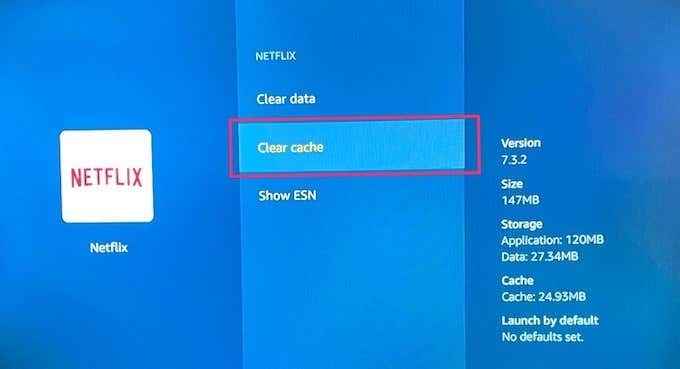
El problema también podría provenir de errores en la aplicación. Afortunadamente, los desarrolladores de aplicaciones lanzan actualizaciones que aplastan estos errores. Actualice las aplicaciones afectadas a la última versión y verifique si eso resuelve el problema de la pantalla negra.
Navegar a Configuración> Notificaciones y haga clic en la tarjeta de actualizaciones de la aplicación en la página. A continuación, seleccione la aplicación que desea actualizar y toque el Actualizar botón.
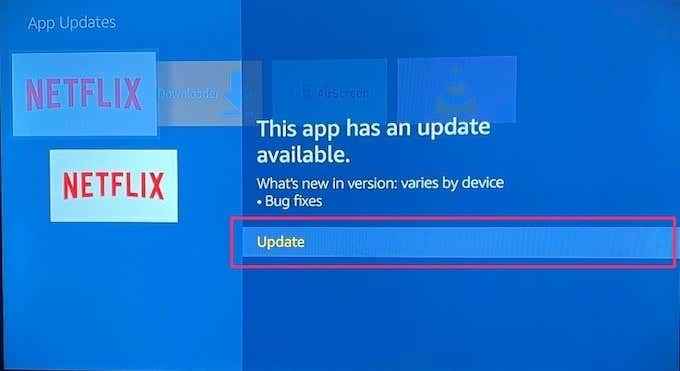
Alternativamente, puede habilitar "Actualizaciones automáticas de aplicaciones."De esa manera, el Stick Fire TV instalará automáticamente actualizaciones y se corrigirá los parches de Bug. Ir a Configuración> Aplicaciones> AppStore y habilitar Actualizaciones automáticas.
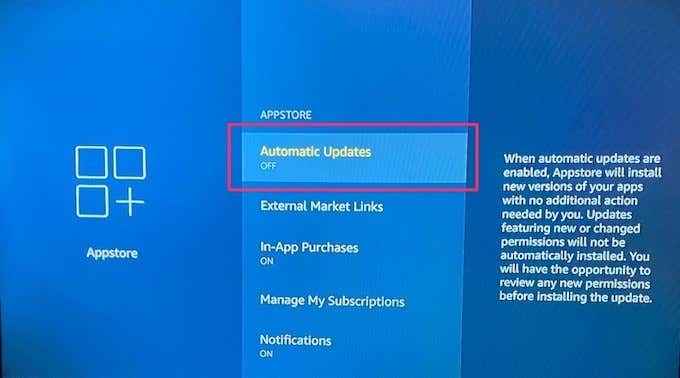
8. Actualizar Fire OS
Puede encontrar problemas de pantalla negra si el sistema operativo de su palo de televisión de fuego también está lleno de insectos. Asegúrese de tener la última versión del sistema operativo Fire instalado en el dispositivo. Ir a Configuración> My Fire TV> sobre y haga clic en Verifique las actualizaciones.
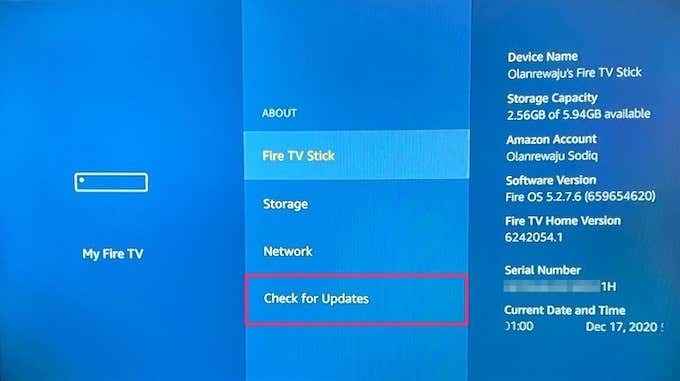
Si se encuentra alguna actualización disponible, se descargará e instalará automáticamente. Así que asegúrese de que su conexión a Internet sea rápida y permanezca activa.
Repare su Fire TV Stick
Si ninguna de las soluciones anteriores resuelve el problema de la pantalla negra, debe comunicarse con el soporte del dispositivo de Amazon para obtener ayuda. El problema podría deberse a un posible daño al hardware en el Stick de TV Fire.
- « La cámara de Windows 10 no funciona? 6 formas de arreglar
- Cómo construir un blog Wix que sea tan bueno como WordPress »

